
地圖文字圖層屬性表
地圖文字圖層屬性表作用與一般圖層的屬性表類似,開啟後,您能夠瀏覽地圖文字的相關屬性,也能選擇特定地圖文字,並將範圍縮放至該地圖文字。本章節將說明地圖文字圖層屬性表的相關操作,首先,要開啟屬性表,您必須在地圖文字工具上,選擇好目標圖層,接著按下 ![]() 鍵,便會看到目標圖層的屬性表。
鍵,便會看到目標圖層的屬性表。
檢視地圖文字
您可以針對特定的地圖文字並對其按下右鍵,此時跳出下拉式選單,選單內提供閃爍、縮放至、平移至等地圖操作,與一般圖層屬性表操作原理相同,如您可以一次大量選取地圖圖徵後,再按下右鍵並選擇「清除所有選取」以清除所有選取。
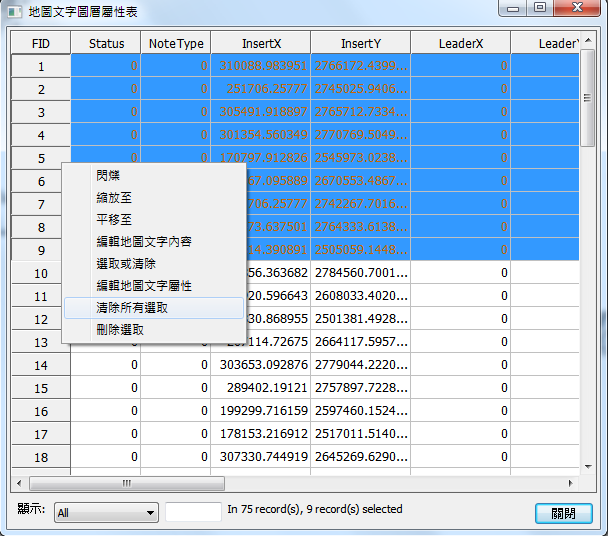
屬性資料排序
開啟屬性表格後,系統會以「FID」欄位的編號順序排列。當您需要針對某一欄位資料做查詢時,將滑鼠移動到欄位名稱,並按下滑鼠右鍵,從下拉式選單中選擇使用「遞增排序」或是「遞減排序」,程式則會根據該欄位的數值大小重新排序。
移動至特定記錄
您可以透過屬性表下方的顯示欄位,直接將屬性表中欲查閱的記錄位置顯示出來。設定方式為,開啟屬性表格後,在視窗下方「顯示」欄位的輸入您想檢視的記錄編號,並按下鍵盤的「Enter 鍵」,則屬性表格會自動調整至您輸入的編號記錄。以下圖為例,若輸入「55」,按下鍵盤「Enter」鍵後,屬性表格即跳至第55 筆資料的記錄。
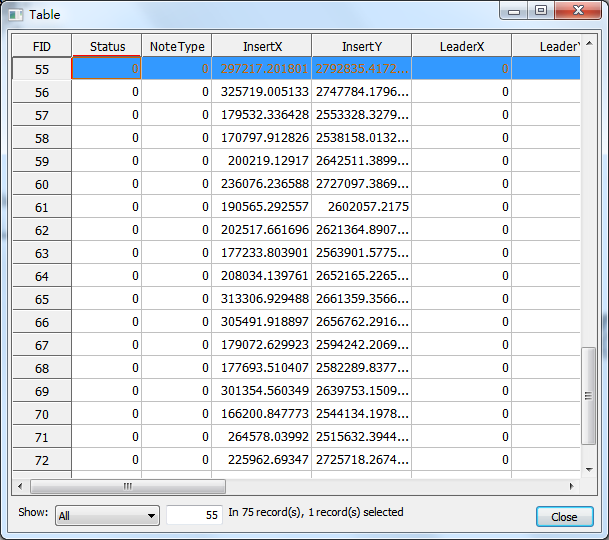
透過特定屬性值搜尋記錄
除了輸入編號外,您也可以點選屬性表格FID處,選擇「尋找和取代」功能,輸入您欲尋找的數值或文字,並在「欄位」下拉選單中,點選想搜尋的欄位,或是直接採用「所有的欄位」。此外,您可選擇勾選「字串完全相符」或是「大小寫完全相符」。若勾選「字串完全相符」選項,則以搜尋字串完全相同的記錄;若於查詢英文字時,若勾選「大小寫完全相符」,則僅能搜尋到字串大小寫相符之資料。另外,可設定資料搜尋的方向,選擇完畢後,點選「找下一個」,即可進行搜尋。同時,您也可以藉由取代功能,將屬性內容置換。

而地圖文字不需要在編輯狀態下才能編輯。您可以透過屬性表,使用搜尋功能找到您欲修改的地圖文字,若您只是要修改文字內容,點選編輯地圖文字內容後,便會跳出編輯視窗,此時,您便可在編輯視窗中修改特定地圖文字之外觀及內容,詳細說明,可參考一般編輯操作章節。您也可以透過屬性表來編輯,詳細編輯方式請參考透過屬性表編輯。
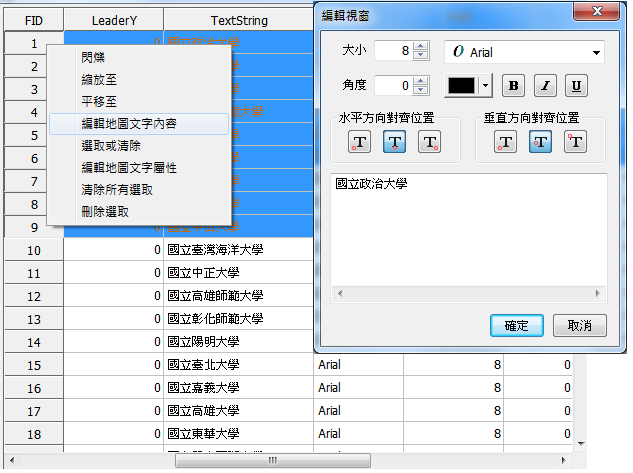
©2016 Supergeo Technologies Inc. All rights reserved.